Privacy per le distribuzioni BYOD
Uno dei problemi principali per gli utenti finali dei dispositivi BYOD è costituito dalla privacy dei contenuti personali dei dispositivi gestiti tramite Workspace ONE UEM. L'azienda deve garantire ai dipendenti che i loro dati personali non siano soggetti alla propria supervisione.
Workspace ONE UEM consente di garantire la privacy dei dati personali mediante la creazione di criteri di privacy personalizzati, che non raccolgono dati personali in base al tipo di proprietà del dispositivo. Inoltre, è possibile definire impostazioni di privacy granulari per disattivare la raccolta di informazioni personali identificabili e non consentire determinate azioni remote sui dispositivi di proprietà dei dipendenti al fine di garantire la loro privacy.
È importante informare gli utenti finali di come i loro dati vengono raccolti e archiviati quando si registrano in Workspace ONE UEM.
Per ulteriori informazioni sul modo in cui VMware gestisce le informazioni raccolte tramite Workspace ONE UEM, ad esempio le funzionalità analitiche, vedere l'Informativa sulla privacy di VMware, all'indirizzo https://www.vmware.com/help/privacy.html.
Importante: Paesi e giurisdizioni hanno regolamenti differenti riguardo ai dati che possono essere raccolti dagli utenti finali. L'azienda deve consultare attentamente le leggi applicabili prima di configurare i criteri BYOD e di privacy.
Configurare le impostazioni della privacy
La privacy degli utenti finali è un aspetto critico sia per te che per i diretti interessati. Workspace ONE UEM consente di definire in modo granulare quali dati degli utenti vengono raccolti e quali possono essere visualizzati dagli amministratori. Configura le impostazioni della privacy in modo da soddisfare tanto le esigenze dei tuoi utenti quanto quelle dell'azienda.
- Rivedi e modifica i criteri della privacy in base alla proprietà dei dispositivi, in modo da allinearti alle norme sulla privacy di altri Paesi o ai limiti imposti dalla legge.
- Assicurarsi che il monitoraggio IT sia in atto e che impedisca l'overload di server e sistemi.
Importante: ogni giurisdizione dispone di norme specifiche sul tipo di dati degli utenti finali di cui è ammessa la raccolta. Informarsi adeguatamente su queste normative prima di configurare i criteri della privacy.
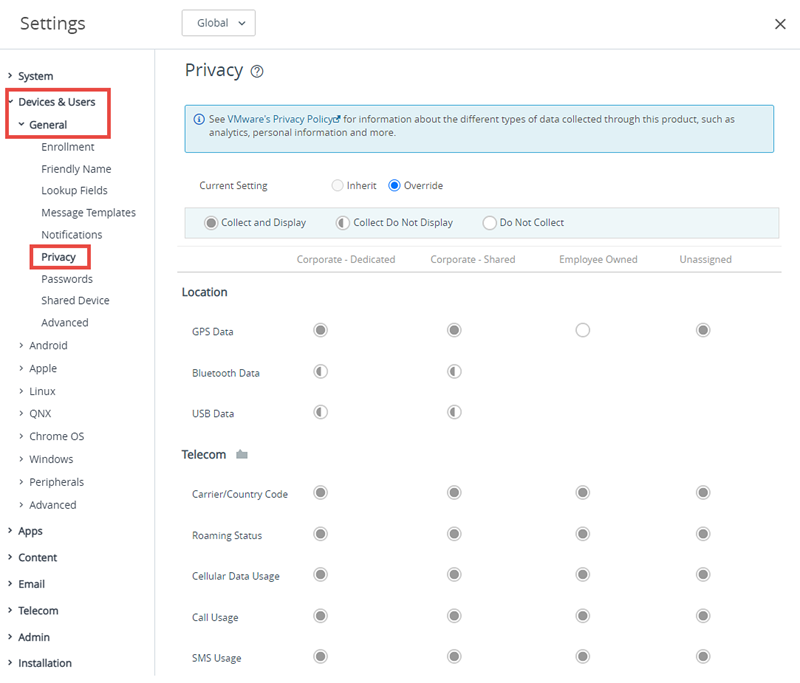
- Vai a Dispositivi > Impostazioni dispositivi > Dispositivi e utenti > Generale > Privacy.
-
Seleziona l'impostazione appropriata per la raccolta di dati di GPS, Telecomunicazioni, Applicazioni, Profili e Rete.
 - Raccogli e visualizza: raccoglie i dati degli utenti e li visualizza nella console UEM.
- Raccogli e visualizza: raccoglie i dati degli utenti e li visualizza nella console UEM. - Raccogli e non visualizzare: raccoglie i dati degli utenti per utilizzarli nei report, ma non li visualizza nella console UEM.
- Raccogli e non visualizzare: raccoglie i dati degli utenti per utilizzarli nei report, ma non li visualizza nella console UEM. - Non raccogliere: i dati degli utenti non vengono raccolti e, di conseguenza, non vengono visualizzati.
- Non raccogliere: i dati degli utenti non vengono raccolti e, di conseguenza, non vengono visualizzati.
-
Seleziona le impostazioni appropriate per i Comandi che possono essere eseguiti sui dispositivi. Potrebbe essere opportuno disattivare tutti i comandi remoti per i dispositivi di proprietà dei dipendenti, specialmente il ripristino totale. La disattivazione evita l'eliminazione o la cancellazione involontaria del contenuto personale di un utente finale. Se si disattiva la funzione di cancellazione per i tipi di proprietà iOS selezionati, gli utenti non visualizzano l'autorizzazione "Cancella tutto il contenuto e le impostazioni" durante la registrazione.
Nota: Se si modificano le impostazioni della privacy da Impedisci (
 ) a Consenti (
) a Consenti ( o
o  ) al blocco remoto, all'arresto, al riavvio o alla cancellazione del codice d'accesso, ogni dispositivo Apple precedentemente registrato dovrà essere registrato nuovamente con la nuova impostazione della privacy prima di poter eseguire le suddette azioni remote su tali dispositivi.
) al blocco remoto, all'arresto, al riavvio o alla cancellazione del codice d'accesso, ogni dispositivo Apple precedentemente registrato dovrà essere registrato nuovamente con la nuova impostazione della privacy prima di poter eseguire le suddette azioni remote su tali dispositivi. - Consenti: il comando viene eseguito sui dispositivi senza l'autorizzazione dell'utente.
- Consenti: il comando viene eseguito sui dispositivi senza l'autorizzazione dell'utente. - Consenti con il permesso dell'utente: il comando viene eseguito sui dispositivi solo con il permesso dell'utente.
- Consenti con il permesso dell'utente: il comando viene eseguito sui dispositivi solo con il permesso dell'utente. - Impedisci: il comando non viene eseguito sui dispositivi.
- Impedisci: il comando non viene eseguito sui dispositivi.
-
Se intendi consentire il controllo remoto, il gestore file o l'accesso alla gestione del registro ai dispositivi rugged Android/Windows, dovresti considerare l'utilizzo dell'opzione Autorizza con il permesso dell'utente. Questa opzione comporta la visualizzazione di un messaggio di conferma all'utente finale perché consenta l'accesso amministrativo sul proprio dispositivo, prima che l'azione venga eseguita. Se decidi di permettere l'utilizzo di comandi, sarà opportuno menzionarli esplicitamente nelle condizioni per l'utilizzo.
- In Informazioni utente, selezionare se Visualizzare o Non visualizzare nella console i dati Nome, Cognome, Numero di telefono, Account e-mail e Nome utente.
- Se un'opzione diversa da Nome utente è impostata su Non visualizzare, apparirà come "Privato" in qualsiasi sezione della console. Nella console non è possibile effettuare ricerche sui dati impostati su Non visualizzare. Quando un nome utente è impostato su Non visualizzare, viene visualizzato come "Privato" solo nelle pagine Visualizzazione elenco dispositivi e Dettagli dispositivo. Tutte le altre pagine della console mostrano il nome utente dell'utente registrato.
- Puoi crittografare i dati personali identificabili, tra cui nome, cognome, indirizzo e-mail e numero di telefono. Vai su Gruppi e impostazioni > Tutte le impostazioni > Sistema > Sicurezza > Sicurezza dei dati dal gruppo a livello globale o cliente per il quale desideri configurare la crittografia. Abilita la crittografia, quindi seleziona i dati dell'utente che desideri crittografare e clicca su Salva. Così facendo si limiteranno alcune funzioni della console, come la ricerca, l'ordinamento e il filtro.
- Selezionare se attivare o disattivare la Modalità Non disturbare sul dispositivo. Questa impostazione consente ai dispositivi degli utenti di ignorare i comandi MDM per un periodo specifico. Se abilitata, è possibile scegliere un periodo di tolleranza o un tempo di attivazione definito in minuti, ore o giorni, trascorso il quale la Modalità "Non disturbare" scade.
- Selezionare se attivare o disattivare la notifica semplice della privacy sul dispositivo.
- Quando è attivata, è possibile selezionare Sì (visualizzare una notifica della privacy) o No (non visualizzare una notifica della privacy) per ciascun livello di proprietà: Di proprietà del dipendente, Aziendale (dedicato), Aziendale (condiviso) , e Sconosciuto.
- Fare clic su Salva. L'accesso alle impostazioni della privacy è limitato, di conseguenza è necessario immettere il PIN a quattro cifre sulla console per continuare.
Distribuzione della notifica di privacy
Le notifiche di privacy vengono consegnate automaticamente in base al gruppo e al tipo di proprietà del dispositivo che si connette. È possibile visualizzare una notifica di privacy per ogni tipo di proprietà: Di proprietà del dipendente, Aziendale (dedicato), Aziendale (condiviso) , e Sconosciuto.
Quando stabilisci che un tipo di proprietà dovrà ricevere le notifiche di privacy, tutti gli utenti del tipo di proprietà selezionato riceveranno la notifica immediatamente sotto forma di Web clip. Se hai inserito il valore di ricerca della notifica di privacy PrivacyNotificationUrl nel modello di messaggio, il messaggio include un URL in cui l'utente può leggere la notifica di privacy.
Gli utenti ricevono la notifica di privacy automaticamente quando:
- Registrano un nuovo dispositivo e sono associati a un tipo di proprietà per il quale è abilitata la notifica di privacy.
- Utilizzano un dispositivo registrato e, dopo la registrazione, il tipo di proprietà loro associato è stato sostituito con uno a cui è assegnata la Web clip.
Per scoprire come distribuire una notifica di privacy come parte dell'attivazione di un dispositivo, consulta Registrare un singolo dispositivo.
Creare una notifica di privacy per gli utenti BYOD
Informa i tuoi utenti sui tipi di dati che la tua azienda raccoglie dai loro dispositivi registrati tramite una notifica di privacy personalizzata. Collabora con il dipartimento legale per definire il messaggio da inviare agli utenti finali sulla raccolta di dati.
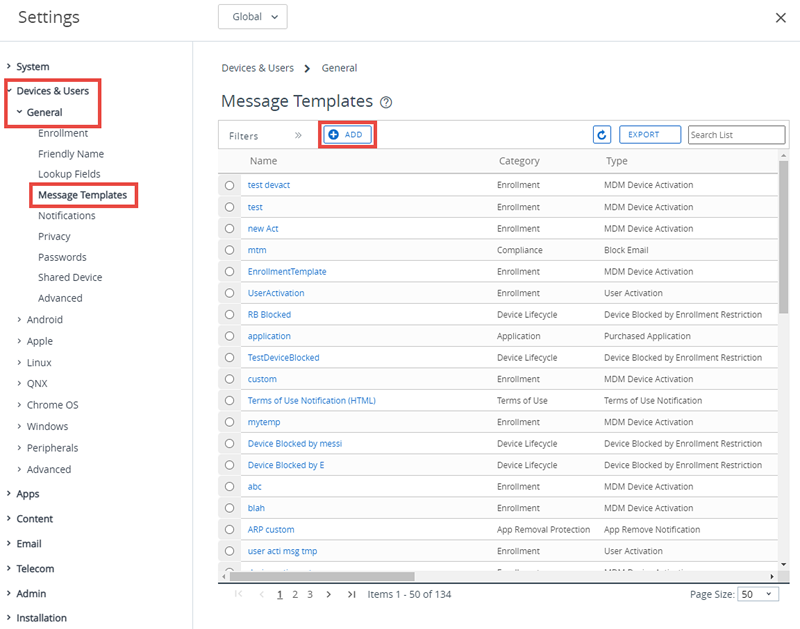
- Vai su Gruppi e impostazioni > Tutte le impostazioni > Dispositivi e utenti > Generale > Modelli dei messaggi.
- Seleziona Aggiungi per creare un modello. Se hai già creato un modello di notifica della privacy, selezionalo dall'elenco dei modelli disponibili per utilizzarlo o modificarlo.
-
Compila le impostazioni di Aggiungi/Modifica modello messaggio.
Impostazione Descrizione Nome Digita un nome per il gruppo smart. Descrizione Inserisci una descrizione per il modello che stai creando. Categoria Seleziona Registrazione. Tipo Seleziona Attivazione dispositivo MDM. Seleziona lingua Seleziona la lingua predefinita per il modello. Utilizza il pulsante Aggiungi per aggiungere ulteriori lingue predefinite per una comunicazione multilingue. Predefinito Assegna questo modello come modello di messaggio predefinito. Tipo di messaggio Seleziona uno o più tipi di messaggio: E-mail, SMS o messaggio Push. -
Crea il contenuto della notifica. I messaggi che puoi configurare dipendono dai tipi di messaggio selezionati nella selezione Tipo di messaggio.
Elemento Descrizione E-mail Formattazione contenuti delle e-mail Scegli se la notifica e-mail viene consegnata come Testo normale o HTML. Oggetto Inserisci la riga dell'oggetto della notifica e-mail. Corpo del messaggio Componi il messaggio e-mail da inviare agli utenti. Gli strumenti di modifica e di formattazione mostrati in questa casella di testo dipendono dal formato scelto nella selezione Formattazione contenuti delle e-mail. Se hai abilitato la notifica della privacy visiva, includi il valore di ricerca PrivacyNotificationUrlnel corpo del messaggio.SMS Corpo del messaggio Componi il messaggio SMS da inviare agli utenti. Se hai abilitato la notifica della privacy visiva, includi il valore di ricerca PrivacyNotificationUrlnel corpo del messaggio.Push eseguito Corpo del messaggio Componi la notifica push da inviare agli utenti. Se hai abilitato la notifica della privacy visiva, includi il valore di ricerca PrivacyNotificationUrlnel corpo del messaggio. -
Seleziona Salva.
Procedure consigliate della privacy
Trovare il giusto equilibrio tra le esigenze aziendali e le preoccupazioni dei dipendenti in merito alla propria privacy può essere difficile. A questo scopo, vi sono alcune semplici procedure per gestire le impostazioni sulla privacy.
Importante: ogni distribuzione è diversa. Personalizzare le impostazioni e i criteri adeguati per la propria organizzazione nel modo migliore, consultando i team legali, delle risorse umane e della gestione.
Procedure consigliate della privacy in relazione alle informazioni sugli utenti
In generale, sarà possibile visualizzare informazioni sull'utente come nome, cognome, numero di telefono e indirizzo e-mail sia per i dispositivi aziendali che per quelli di proprietà dei dipendenti.
Procedure consigliate della privacy in relazione alle informazioni sulle applicazioni
In generale, è opportuno impostare la raccolta delle informazioni sulle applicazioni su Non raccogliereo su Raccogli e non visualizzare per i dispositivi di proprietà dei dipendenti. Questo perché le applicazioni pubbliche installate su un dispositivo, se visualizzate, possono essere considerate informazioni personali. Per i dispositivi di proprietà aziendale, Workspace ONE UEM registra tutte le applicazioni installate nel dispositivo.
Se si seleziona Non raccogliere, solo le informazioni sulle applicazioni personali non verranno raccolte. Workspace ONE UEM raccoglie tutte le informazioni sulle applicazioni gestite, siano esse pubbliche, interne o acquistate.
Procedure consigliate della privacy in relazione ai comandi remoti
Considera di disattivare tutti i comandi remoti per i dispositivi di proprietà dei dipendenti. Tuttavia, se si consentono azioni o comandi remoti, sarà opportuno indicarlo esplicitamente nelle condizioni per l'utilizzo.
Raccolta di coordinate GPS per le procedure consigliate sulla privacy
La raccolta di coordinate GPS è legata in modo fondamentale alle problematiche di privacy. Mentre non è opportuno raccogliere i dati GPS per i dispositivi di proprietà dei dipendenti, le note seguenti si applicano a tutti i dispositivi registrati in Workspace ONE UEM.
- Solo Workspace ONE Intelligent Hub restituisce i dati della posizione GPS dei dispositivi alla console.
- La altre app che utilizzano Workspace ONE SDK, come VMware Browser, Content, Boxer e così via, non inviano i dati GPS alla console.
- Il GPS è in genere utilizzato per i dispositivi smarriti o rubati. È utilizzato anche quando conoscere la posizione di un dispositivo fa intrinsecamente parte della funzione della console Workspace ONE UEM, ad esempio come recinto geografico.
- Quando i dati GPS vengono comunicati, Workspace ONE UEM definisce una regione di 1 chilometro attorno alla relativa posizione. Vengono quindi riportate le informazioni sulla posizione ogni volta che il dispositivo si sposta al di fuori della regione.
Procedure consigliate della privacy in relazione ai dati di telefonia
È opportuno raccogliere i dati di telefonia dei dispositivi di proprietà dei dipendenti solo se questi sono inseriti in un piano retributivo che prevede la partecipazione dell'azienda ai costi telefonici dell'utente finale. In questi casi, o in caso di dispositivi di proprietà aziendale, tieni presente quanto segue in relazione ai dati che puoi raccogliere.
- Codice operatore/prefisso nazionale: il codice del gestore telefonico e il prefisso nazionale vengono registrati e possono essere utilizzati per monitorare le telecomunicazioni. Si impostano piani di telefonia e a questi vengono assegnati i dispositivi appropriati in base al relativo gestore e paese. È possibile utilizzare queste informazioni per monitorare i dispositivi in base al gestore telefonico e al paese di origine o in base al gestore telefonico corrente e al paese attuale.
- Stato di roaming: questo stato è utile per monitorare quali dispositivi sono 'In roaming' e quali sono 'Non in roaming'. È possibile impostare criteri di conformità per disattivare l'utilizzo del traffico voce e dati quando il dispositivo è in roaming, o applicare altre azioni di conformità. Inoltre, se il dispositivo è assegnato a un piano di telefonia, Workspace ONE UEM è in grado di monitorare l'utilizzo dei dati durante il roaming. La raccolta e il monitoraggio dello stato di roaming può essere utile per la prevenzione di grandi addebiti da parte del gestore a causa del roaming.
- Utilizzo dati cellulari: utilizzo dei dati in termini di byte totali inviati e ricevuti. Questi dati possono essere raccolti per ogni dispositivo cellulare. Se il dispositivo è assegnato a un piano di telefonia, è possibile monitorare l'utilizzo dei dati in termini di percentuale di numero totale di dati per ciclo di fatturazione. Questa funzione consente di creare criteri di conformità in base alla percentuale di dati utilizzati e può essere utile per evitare addebiti ingenti da parte del gestore a causa del superamento della soglia.
- Utilizzo cellulare: minuti di conversazione che possono essere raccolti per ogni dispositivo cellulare. In modo simile ai dati, se il dispositivo è assegnato a un piano di telefonia, è possibile monitorare l'utilizzo delle chiamate in termini di percentuale di minuti per ciclo di fatturazione. Questo metodo consente di creare criteri di conformità in base alla percentuale di minuti utilizzati e può essere utile per evitare addebiti ingenti da parte del gestore a causa del superamento della soglia.
- Utilizzo SMS: dati dei messaggi SMS che possono essere raccolti per ogni dispositivo cellulare. In modo simile ai dati, se il dispositivo è assegnato a un piano di telefonia, è possibile monitorare l'utilizzo degli SMS in termini di percentuale di messaggi per ciclo di fatturazione. Questo metodo consente di creare criteri di conformità in base alla percentuale di messaggi utilizzati e può essere utile per evitare addebiti ingenti da parte del gestore a causa del superamento della soglia.
Raccolta dei dati degli utenti finali BYOD
L'infrastruttura di Workspace ONE UEM raccoglie e archivia molti tipi di dati generati dagli utenti. La matrice seguente mette in relazione ogni tipo di dato con le piattaforme e i sistemi operativi dai quali è possibile raccogliere i dati.
Utilizzare questa tabella per stabilire se la raccolta dei dati è necessaria per la distribuzione. Workspace ONE UEM definisce, inoltre, dei dati facoltativi che è possibile raccogliere, ad esempio MAC Bluetooth. È possibile configurare queste opzioni e assegnare le impostazioni di privacy in base al tipo di proprietà: aziendale dedicata, aziendale condivisa e di proprietà del dipendente.
Per ulteriori informazioni sul modo in cui VMware gestisce le informazioni raccolte tramite Workspace ONE UEM, ad esempio le funzionalità analitiche, vedere l'Informativa sulla privacy di VMware, all'indirizzo https://www.vmware.com/help/privacy.html.
✓ - Possono essere raccolti.
X - Non possono essere raccolti.
✓*: possono essere raccolti nelle distribuzioni Workspace ONE Intelligent Hub.
✓**: possono essere raccolti nelle distribuzioni Workspace ONE Intelligent Hub o iOS 9.3+ in modalità controllata.
| Android | Apple iOS | macOS | Windows Rugged | Windows Desktop | |
|---|---|---|---|---|---|
| Monitoraggio applicazioni | |||||
| Visualizza app interne installate | ✓ | ✓ | ✓ | X | ✓ |
| Visualizza versioni delle app | ✓ | ✓ | ✓ | X | ✓ |
| Acquisisci stato delle app | ✓ | X | ✓ | X | ✓ |
| Certificati | |||||
| Visualizza elenco certificati installati | ✓ | ✓ | ✓ | X | ✓* |
| Monitoraggio asset | |||||
| Nome dispositivo | ✓ | ✓ | ✓ | ✓ | ✓ |
| UDID dispositivo | ✓ | ✓ | ✓ | ✓ | ✓ |
| Numero di telefono | ✓ | ✓ | X | ✓ | ✓ |
| Numero IMEI/MEID | ✓ | ✓ | X | ✓ | ✓ |
| Numero seriale dispositivo | ✓ | ✓ | ✓ | ✓ | ✓ |
| Numero IMSI | ✓ | X | X | ✓ | ✓ |
| Modello dispositivo | ✓ | ✓ | ✓ | ✓ | X |
| Nome modello dispositivo (descrittivo) | X | ✓ | ✓ | ✓ | X |
| Produttore | ✓ | ✓ | ✓ | ✓ | ✓ |
| Versione del sistema operativo | ✓ | ✓ | ✓ | ✓ | ✓ |
| Build sistema operativo | ✓ | X | ✓ | ✓ | ✓ |
| Versione firmware/kernel | X | X | ✓ | X | X |
| Monitoraggio errori dispositivo | X | X | ✓ | ✓ | ✓ |
| Stato dispositivo | |||||
| Durata batteria | ✓ | ✓ | ✓ | ✓ | ✓ |
| Capacità batteria | ✓ | ✓ | ✓ | ✓ | X |
| Memoria disponibile | ✓ | ✓ | ✓ | ✓ | X |
| Capacità memoria | ✓ | ✓ | ✓ | ✓ | X |
| Posizione | |||||
| Rilevamento GPS | ✓ | ✓** | ✓ | ✓ | ✓ |
| Dati Bluetooth | ✓ | ✓** | ✓ | ✓ | ✓ |
| Dati USB | X | ✓** | ✓ | ✓ | ✓ |
| Rete | |||||
| Indirizzo IP Wi-Fi | ✓ | ✓ | ✓ | ✓ | ✓ |
| Mac Wi-Fi | ✓ | ✓ | ✓ | ✓ | ✓ |
| Potenza segnale Wi-Fi | X | X | ✓ | ✓ | ✓ |
| Versione impostazioni gestore telefonico | ✓ | ✓ | X | X | X |
| Potenza segnale cellulare | ✓ | X | X | X | X |
| Tecnologia cellulare (nessuna, GSM, CDMA) | ✓ | ✓ | X | X | X |
| MCC attuale | ✓ | ✓ | X | X | X |
| MNC attuale | ✓ | ✓ | X | X | X |
| Numero scheda SIM | ✓ | ✓ | X | X | ✓ |
| Rete gestore telefonico SIM | ✓ | ✓ | X | X | X |
| MNC abbonato | ✓ | ✓ | X | X | X |
| MAC Bluetooth | ✓ | ✓ | ✓ | X | X |
| Mostra indirizzo IP | ✓ | ✓ | ✓ | X | X |
| Mostra schede di rete LAN | X | X | ✓ | X | X |
| Mostra indirizzo MAC | ✓ | ✓ | ✓ | X | X |
| Roaming | |||||
| Rileva stato roaming | ✓ | ✓ | X | X | X |
| Disattiva notifiche push durante il roaming | X | ✓ | X | X | X |
| Roaming vocale attivato (consentito) | X | ✓ | X | X | X |
| Utilizzo dati | |||||
| Monitoraggio utilizzo dati tramite rete cellulare | ✓ | ✓ | X | X | X |
| Monitoraggio utilizzo dati tramite rete Wi-fi | X | X | X | X | X |
| Chiamate | |||||
| Monitoraggio cronologia chiamate | ✓ | X | X | X | X |
| Messaggi | |||||
| Monitoraggio cronologia SMS | ✓ | X | X | X | X |
| Stato cellulare | |||||
| Rete gestore telefonico attuale | ✓ | ✓ | X | X | X |
| Stato rete corrente | ✓ | ✓ | X | X | X |
| Visualizzazione remota | |||||
| Dispositivo di controllo da remoto | ✓ | X | ✓ | ✓ | ✓ |
| Acquisizione schermate (salvataggio, email, stampa e così via) | ✓ | X | ✓ | ✓ | ✓ |
| Condivisione schermo (visualizzazione remota all'interno delle app) | ✓ | ✓ | X | ✓ | ✓ |
| Gestore file | |||||
| Gestore file del dispositivo di accesso | ✓ | X | ✓ | ✓ | ✓ |
| Gestore registro del dispositivo di accesso | X | X | X | ✓ | ✓ |
| Copia file | ✓ | X | ✓ | ✓ | ✓ |
| Crea cartelle | ✓ | X | ✓ | ✓ | ✓ |
| Scarica file dal dispositivo | ✓ | X | ✓ | ✓ | ✓ |
| Sposta file | ✓ | X | ✓ | ✓ | ✓ |
| Rinomina cartelle e file | ✓ | X | ✓ | ✓ | ✓ |
| Carica file sul dispositivo | ✓ | X | ✓ | ✓ | ✓ |
Termini di utilizzo per gli utenti finali BYOD
Per motivi di responsabilità, è necessario informare i dipendenti sui dati che vengono acquisiti e sulle azioni che sono consentite sui dispositivi registrati in Workspace ONE UEM. Per consentire la comunicazione della strategia, è possibile creare un accordo sui termini di utilizzo in Workspace ONE UEM.
Agli utenti viene richiesto di leggere e accettare le condizioni di utilizzo configurate prima di poter abilitare MDM sui loro dispositivi personali. Mediante l'assegnazione di accordi sui termini di utilizzo in base al tipo di proprietà, è possibile creare e distribuire accordi diversi per utenti aziendali e utenti BYOD.
Quando l'azienda avrà redatto l'accordo sulle condizioni per l'utilizzo, è consigliabile presentarlo agli utenti finali sotto forma di white paper di una o due pagine, omettendo un eventuale linguaggio legale non necessario. Questo white paper non è il documento dei termini di utilizzo ufficiale che viene accettato dagli utenti finali, ma serve per comunicare i criteri aziendali. In teoria, gli utenti finali non vedono le condizioni di utilizzo per i dispositivi di proprietà dei dipendenti la prima volta che registrano il loro dispositivo. È consigliabile spiegare dettagliatamente quali informazioni sugli utenti finali vengono raccolte e in che modo i criteri BYOD influiscono su tali informazioni.
Restrizioni per i dispositivi BYOD
Workspace ONE UEM consente di distribuire diversi criteri di protezione e delle restrizioni per i dispositivi di proprietà dipendente e aziendale dedicato.
Utilizzando i profili di restrizione, è possibile impostare restrizioni rigide per i dispositivi aziendali dedicati e restrizioni più permissive per i dispositivi di proprietà dei dipendenti. Ad esempio, le restrizioni per app come YouTube o gli App Store nativi non vengono in genere distribuite ai dispositivi di proprietà dei dipendenti. È invece possibile creare profili di sicurezza e restrizioni che aumentino il livello di sicurezza dei dispositivi senza un impatto negativo sulla funzionalità.
Restrizioni indipendenti dai dispositivi
Workspace ONE UEM rende disponibili le seguenti restrizioni per ogni dispositivo e piattaforma:
- Backup codificati: consente di proteggere tutti i backup con la codifica dei dati per i dispositivi BYOD con accesso a contenuti aziendali.
- Forza avviso di frode nei browser supportati: richiede agli utenti di accettare tutti gli avvisi che il browser genera quando rileva un sito sospetto.
- Disattivare lo spostamento di e-mail: consente di evitare l'esposizione dei dati aziendali sensibili disattivando l'inoltro di un'e-mail aziendale a un account personale o impedendone l'apertura in applicazioni di terze parti.
Restrizioni specifiche per le piattaforme
Per ciascuna piattaforma esiste un set di restrizioni applicabili. È possibile valutare queste restrizioni singolarmente per determinare il rispettivo valore per la distribuzione. Alcune restrizioni, come quelle di iOS limitate ai dispositivi controllati, non sono applicabili poiché i dispositivi di proprietà dei dipendenti non possono essere registrati in Apple Configurator.
- È possibile creare restrizioni e profili di sicurezza accedendo a Risorse > Profili e basi di confronto > Profili e quindi selezionando la voce Aggiungi seguita dalla piattaforma appropriata.
- Se si creano profili specifici per i dispositivi di proprietà dei dipendenti, è possibile assegnarli solo ai gruppi smart basati sul tipo di proprietà Di proprietà del dipendente. Per ulteriori informazioni, vedere Gruppi smart.
Per ulteriori informazioni sulla creazione di profili e restrizioni di sicurezza, vedere Aggiungere un profilo di conformità.
Rimozione dei dati aziendali per i dispositivi BYOD
Un aspetto fondamentale della distribuzione BYOD è la rimozione di contenuti aziendali quando un dipendente se ne va o quando un dispositivo viene smarrito o rubato. Workspace ONE UEM consente di eseguire la rimozione dei dati aziendali sui dispositivi, per rimuovere tutti i contenuti aziendali e l'accesso, lasciando invariati i file e le impostazioni personali.
Mentre la cancellazione di un dispositivo ne ripristina lo stato di fabbrica originale, Workspace ONE UEM consente di scegliere la portata della cancellazione dei dati aziendali quando viene eseguita su applicazioni VPP pubbliche e acquistate che si trovano in un'area intermedia tra dispositivi aziendali e privati. Inoltre la rimozione dei dati aziendali annulla la registrazione al dispositivo da Workspace ONE UEM e rimuove tutti i contenuti attivati tramite MDM. Questi contenuti includono account e-mail, impostazioni VPN, profili Wi-Fi, contenuti sicuri e applicazioni aziendali.
Se vengono utilizzati i codici di riscatto Apple Volume Purchase Plan per i dispositivi che eseguono iOS 6 e versioni precedenti, non è possibile recuperare alcuna licenza riscattata per tale applicazione. Una volta installata, l'applicazione viene associata all'account dell'utente nell'App Store. Questa associazione non può essere annullata. Tuttavia, è possibile riscattare i codici di licenza utilizzati per iOS 7 e versioni successive.
-
Ripristino dispositivo: invia un comando MDM per ripristinare un dispositivo, eliminando tutti i dati e il sistema operativo. Questa azione non può essere annullata.
- Considerazioni sulla cancellazione dispositivo per iOS
- Per i dispositivi iOS 11 e versioni precedenti, il comando di ripristino del dispositivo cancella anche i dati della Apple SIM associati ai dispositivi.
- Nei dispositivi con iOS 11 o versione successiva è possibile conservare il piano dati Apple SIM (se presente). Selezionare la casella di controllo Conserva piano dati nella pagina Ripristino del dispositivo prima di inviare il comando di ripristino.
- Per i dispositivi iOS 11.3+, è disponibile un'opzione aggiuntiva che consente di ignorare la schermata Configurazione vicinanza quando si invia il comando di ripristino del dispositivo. Quando l'opzione è abilitata, la schermata Configurazione vicinanza della configurazione guidata viene saltata, impedendo all'utente di visualizzare la relativa opzione.
- Per i dispositivi desktop Windows, è possibile selezionare il tipo di cancellazione dispositivo.
- Cancella: questa opzione cancella tutti i contenuti del dispositivo.
- Protezione di cancellazione: questa opzione è simile alla normale cancellazione dei dati del dispositivo ma l'utente finale del dispositivo non può eludere l'azione. Il comando Protezione di cancellazione continua a tentare la reimpostazione del dispositivo fino a quando l'operazione non riesce. In alcune configurazioni di dispositivo, a seguito di questo comando potrebbe essere impossibile avviare il dispositivo.
- Cancellazione e conservazione dei dati di provisioning: questa opzione cancella i dati del dispositivo, ma specifica che i dati di provisioning devono essere sottoposti a backup in una posizione permanente. Dopo la cancellazione dei dati, i dati di provisioning vengono ripristinati e applicati al dispositivo. La cartella provisioning viene salvata. È possibile individuare la cartella accedendo sul dispositivo a %ProgramData%\Microsoft\Provisioning.
- Considerazioni sulla cancellazione dispositivo per iOS
-
Cancella dati aziendali: cancella i dati aziendali di un dispositivo per annullarne la registrazione e rimuovere tutte le risorse aziendali gestite, incluse le applicazioni e i profili. Questa azione non potrà essere annullata e l'utente dovrà ripetere la registrazione del dispositivo per poterlo gestire tramite Workspace ONE UEM. Questa azione del dispositivo Include opzioni per impedire la registrazione futura, nonché una casella di testo per le note descrittive per l'immissione di dettagli importanti riguardo all'azione.
- La rimozione dei dati aziendali non è supportata per i dispositivi associati a domini cloud.
Rimozione dei dati aziendali per i dispositivi BYOD
La rimozione dei dati aziendali annulla la registrazione al dispositivo da Workspace ONE UEM e rimuove tutti i contenuti, inclusi account e-mail, impostazioni VPN, profili e applicazioni.
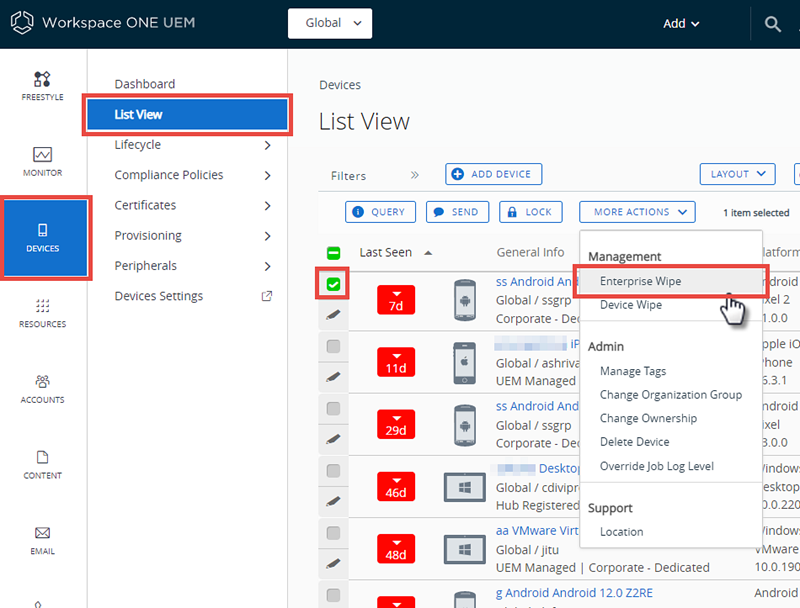
- Selezionare il gruppo appropriato in Workspace ONE UEM Console.
- Passare a Dispositivi > Visualizzazione elenco, quindi selezionare uno o più dispositivi dall'elenco.
- La vista Dettagli dispositivo presenta l'elenco di azioni che è possibile eseguire dal menu a discesa Altre azioni in alto a destra. Selezionare Rimozione dei dati aziendali.
- Nella casella di dialogo di conferma, selezionare Impedisci nuova registrazione per impedire che questo dispositivo si registri nuovamente.
- Immettere un PIN di sicurezza, se applicabile, quindi selezionare Rimozione dei dati aziendali per completare l'azione.
Disattivare la cancellazione dispositivo per i dispositivi BYOD
Per motivi di privacy e sicurezza, è possibile disattivare la possibilità di eseguire una cancellazione del dispositivo su un dispositivo BYOD.
Se si disattiva la cancellazione del dispositivo per determinati tipi di proprietà di dispositivi iOS, gli utenti registrati sotto questo tipo di proprietà non disporranno dell'autorizzazione "Cancella tutto il contenuto e le impostazioni" durante l'installazione del profilo.
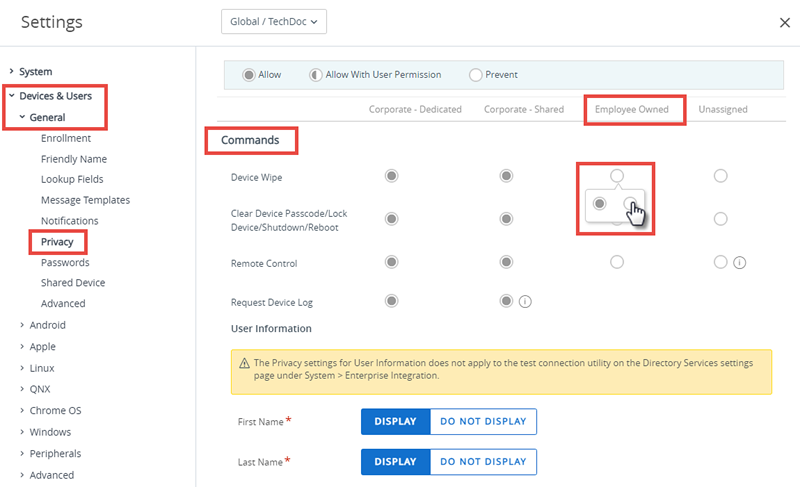
- Vai a Dispositivi > Impostazioni dispositivi > Dispositivi e utenti > Generale > Privacy.
- Scorrere fino alla sezione Comandi e individuare la colonna Proprietà del dipendente.
- Impostare l'opzione Cancella dispositivo su Impedisci e selezionare Salva.